AirPrint
AirPrintを使用すると、プリンタードライバーをインストールすることなく印刷できます。iPhone、iPad、およびiPod touchからAirPrintを使って印刷できます。ここではAirPrintの概要や基本的な設定について説明します。
AirPrintについて
AirPrintはMacから印刷が簡単にできるようにする機能です。iPhone、iPad、およびiPod touchからAirPrintを使って印刷できます。モバイル機器やMacは自動で本機を検知します。
AirPrintを使うと、写真やメール、Webページなど画面に表示されたものを、画面を2、3回タップするだけで簡単に印刷できます。
この機能をご使用になるには、本機とMacを有線LAN、無線LANまたはUSBケーブルで接続する必要があります。
AirPrintの詳細については、Appleホームページをご確認ください。
AirPrintを設定する
本機をモバイル機器と同じネットワークに接続します。
本機とモバイル機器を、無線LANアクセスポイントを経由して接続するか、無線LAN(APモード)で直接接続します。
本機とアクセスポイントは、無線LAN(インフラストラクチャ)または有線LANで接続します。
無線LAN(インフラストラクチャ)で接続する場合は、あらかじめ無線LAN(インフラストラクチャ)を設定してください。
有線LANで接続する場合は、本機とアクセスポイントをLANケーブルで接続します。
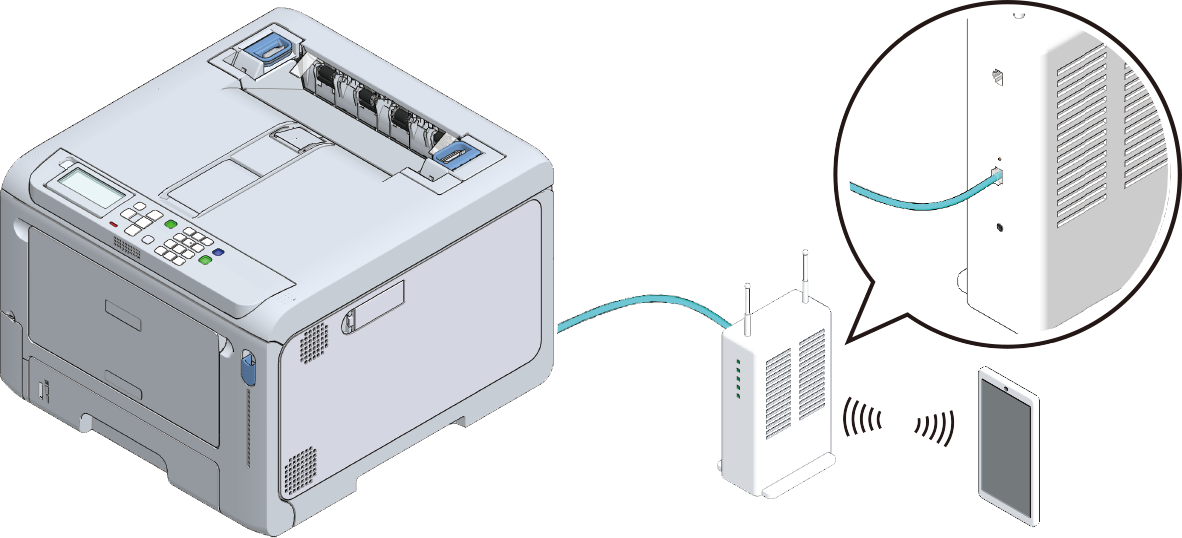
無線LAN(APモード)で接続する場合は、あらかじめ無線LAN(APモード)を設定してください。

- Macから使用する場合、本機とMacを接続します。
- AirPrintを使って印刷するときは、端末側から設定してください。
「AirPrintを使って印刷する」に進んでください。
Macに本機を登録する
AirPrintを初めてお使いになるときは、Macに本機を登録してください。
- 本機とパソコンの電源を入れます。
- 本機とパソコンを無線または有線で接続します。
- アップルメニューから、[システム環境設定]を選択します。
- [プリンタとスキャナ]をクリックします。
- [+]をクリックして、[プリンタまたはスキャナを追加]をクリックします。
- [OKI-C650-******]を選択して、[追加]をクリックします。
- 本機が[プリンタ]に表示されていること、および[C650-AirPrint]が[種類]に表示されていることを確認します。
- [プリンタとスキャナ]を閉じます。
AirPrintを使って印刷する
MacでAirPrintを使う場合は、事前に本機をMacに登録します。
iOS機器から印刷する
- 印刷したいファイルを開きます。
- (操作)をタップします。
(プリント)をタップします。
同じネットワーク上にある、直前に使用したプリンターの機種名が表示されます。

- はじめて印刷する場合や、本機以外の機種名が表示された場合は、手順4で本機を選択してください。
[プリンタ]をタップして、本機を選択します。
本機が対応する機能が表示されます。- オプションを設定します。
- [プリント]をタップします。
Macから印刷する
- 印刷したいファイルを開きます。
- [ファイル]メニューから、[プリント]を選択します。
- [プリンタ]から[OKI-C650-******]を選択します。
- オプションを設定します。
- [プリント]をクリックします。

